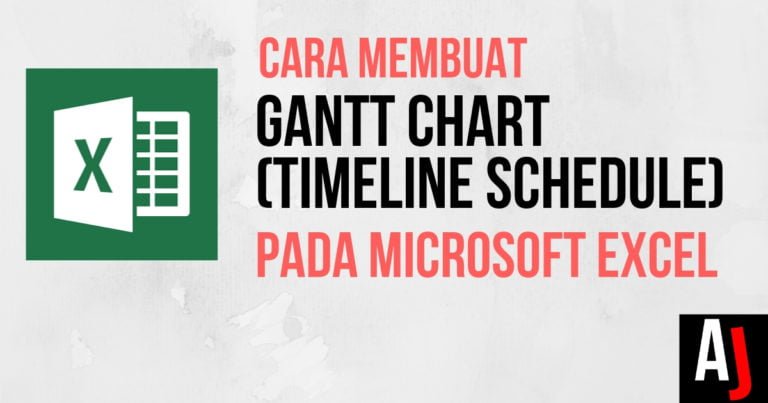Pada panduan kali ini, Asaljeplak akan memberitahukan bagaimana cara memasukkan header dan footer pada Microsoft Excel.
Header dan Footer tidak hanya bisa dimasukkan melalui Microsoft Word saja, fitur tersebut tersedia juga pada Microsoft Excel meskipun tidak semudah pada Word.
Pada Microsoft Excel, kamu bisa memasukkan header dan footer dalam bentuk tuliosan, gambar, jumlah halaman, halaman ke berapa dari total halaman, dan tanggal dokumen tersebut dibuat.
Memasukkan header dan footer di Microsoft Excel
Untuk memasukkan header dan footer pada dokumen Microsoft Excel, langkah-langkahnya adalah sebagai berikut:
- Pada dokumen Excel yang ingin dimasukkan header dan/atau footer, pilih menu Text
- Kemudian pilih menu Header dan Footer
- Selanjutnya, pada tab Design (yang baru muncul setelah klik pada Headers dan Footers), pilih format Header/Footers yang akan digunakan.
Untuk lebih jelasnya, silahkan tonton panduan dalam bentuk video berikut in, yang akan memberikan penjelasan singkat dan sederhana mengenai bagaimana cara memasukkan header dan footer di Microsoft Excel.
Yang digunakan untuk tutorial ini adalah Microsoft Excel 2013, tetapi cara serta langkah-langkahnya kurang lebih serupa dengan versi sebelum atau setelahnya.
Jangan lupa SUBSCRIBE ya ke channel Asaljeplak, dan klik pada bel notifikasi supaya kamu tetap update dengan video-video terbaru dari Asaljeplak.
Semoga bermanfaat.